
To oprogramowanie sprawi, że sterowniki będą działały, dzięki czemu będziesz chroniony przed typowymi błędami komputera i awariami sprzętu. Sprawdź teraz wszystkie sterowniki w 3 prostych krokach:
- Pobierz poprawkę sterownika (zweryfikowany plik do pobrania).
- Kliknij Rozpocznij skanowanie znaleźć wszystkie problematyczne sterowniki.
- Kliknij Zaktualizuj sterowniki aby uzyskać nowe wersje i uniknąć wadliwego działania systemu.
- DriverFix został pobrany przez 0 czytelników w tym miesiącu.
Na wypadek, gdybyś próbował odzyskać usuniętą bazę danych, ponieważ stało się to przez pomyłkę lub uważasz, że mogło zostać przeniesione, istnieją rozwiązania, aby to naprawić.
W większości przypadków komputer ma kopię zapasową usuniętej bazy danych, więc odzyskiwanie obejmuje:
- Przywrócenie bazy danych z zapasowej bazy danych lub,
- Przywracanie usuniętej bazy danych do poprzedniego stanu.
Pokażemy Ci, jak to zrobić, aby odzyskać usuniętą bazę danych.
Jak przywrócić usunięte bazy danych
Rozwiązanie 1: Przywróć usuniętą bazę danych z kopii zapasowej
Aby przywrócić usuniętą bazę danych, komputer musi mieć kopię zapasową pliku lub folderu, znaną również jako „znana dobra kopia” pliku lub folderu bazy danych.
Ta kopia jest taka, o której masz pewność co do jej integralności i projektu.
Aby rozpocząć proces przywracania, użyj polecenia Backup Database w Dostęp do pakietu Microsoft Office tak, aby robić kopie zapasowe. Możesz jednak również użyć dowolnej znanej dobrej kopii, aby przywrócić usuniętą bazę danych, taką jak ta przechowywana w Pamięć flash USB.
W takim przypadku istnieją dwa sposoby przywrócenia usuniętej bazy danych:
- Przywróć całą usuniętą bazę danych
- Selektywne przywracanie lub przywracanie części usuniętej bazy danych
Bez kopii zapasowej można się spodziewać utraty danych, uszkodzenia projektu bazy danych i niepożądanych zmian, dlatego należy regularnie tworzyć kopie zapasowe.
Jak przywrócić całą bazę danych
Przywrócenie całej bazy danych oznacza po prostu wykonanie kopii zapasowej bazy danych i zastąpienie wcześniej usuniętej bazy danych, która mogła zostać uszkodzona lub ma inne problemy.
Brakujące pliki bazy danych prawie zawsze mają kopie zapasowe, więc zastąpienie bazy danych oznacza zlokalizowanie kopii zapasowej, a następnie umieszczenie jej tam, gdzie powinna być usunięta baza danych – poprawnie lokalizacja – ponieważ niektóre bazy danych lub programy są powiązane z obiektami w konkretnej bazie danych, a jeśli nie zostaną poprawnie przywrócone, nie będą działać lub będziesz musiał je odtworzyć w całości jeszcze raz.
Przed przywróceniem całej bazy danych usuń uszkodzony plik i zastąp go kopią zapasową.
- PRZECZYTAJ TAKŻE:5 najlepszych lokalnych programów do tworzenia kopii zapasowych danych
Jak selektywnie przywrócić bazę danych
Jeśli zamierzasz przywrócić część usuniętej bazy danych, zaimportuj obiekt z kopii zapasowej do bazy danych z obiektem, który chcesz przywrócić.
Wykonaj poniższe czynności, aby przywrócić pliki z kopii zapasowej:
- Po pierwsze, upewnij się, że nośnik lub dysk, na którym jest zapisana kopia zapasowa, jest dostępny
- Kliknij prawym przyciskiem myszy Początek
- Wybierz Panel sterowania
- Kliknij System i bezpieczeństwo
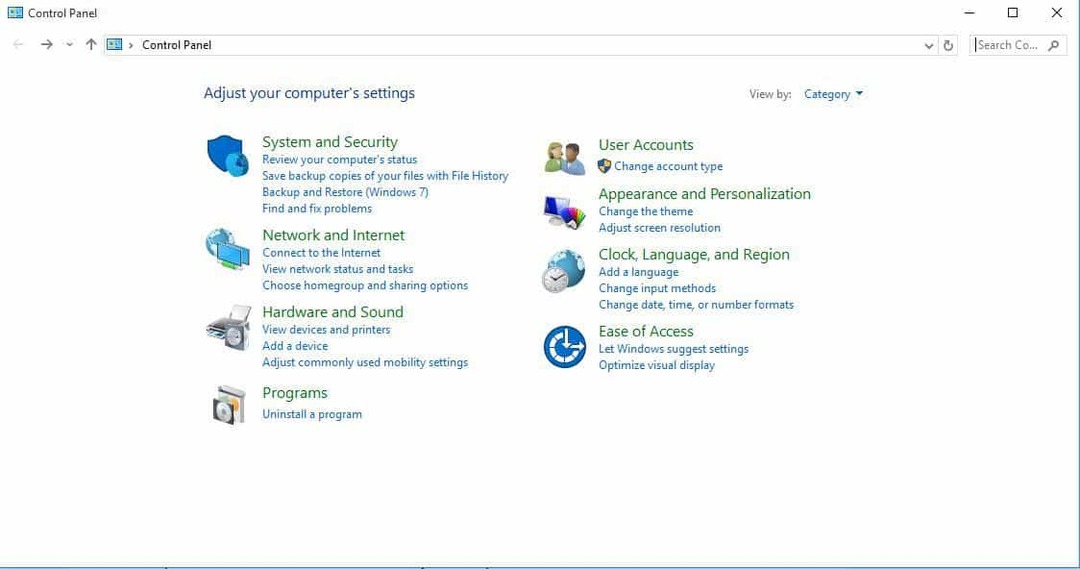
- Kliknij Kopia zapasowa i przywracanie
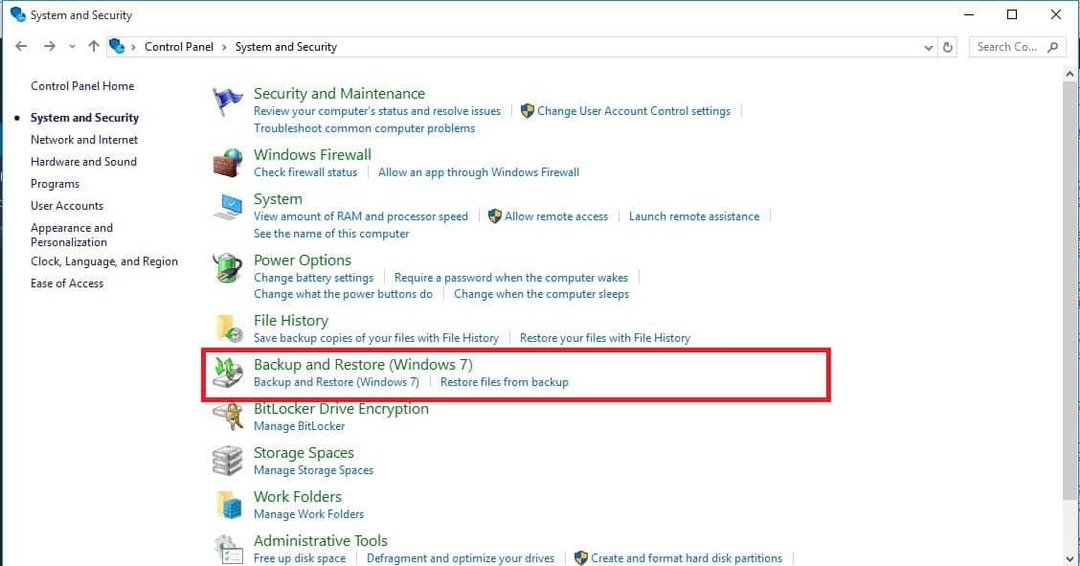
- Kliknij Przywróć moje pliki
- Postępuj zgodnie z instrukcjami kreatora
Rozwiązanie 2: Przywróć usuniętą bazę danych do poprzedniego stanu/wersji
Poprzednia wersja bazy danych zawiera kopie plików i folderów zapisywane automatycznie przez system Windows jako część punktu przywracania lub punktu przywracania.
Takie kopie są również znane jako kopie w tle.
Aby przywrócić pliki i foldery do poprzednich wersji lub poprzedniego stanu, wykonaj następujące czynności:
- Kliknij Początek
- Wybierz Przeglądarka plików
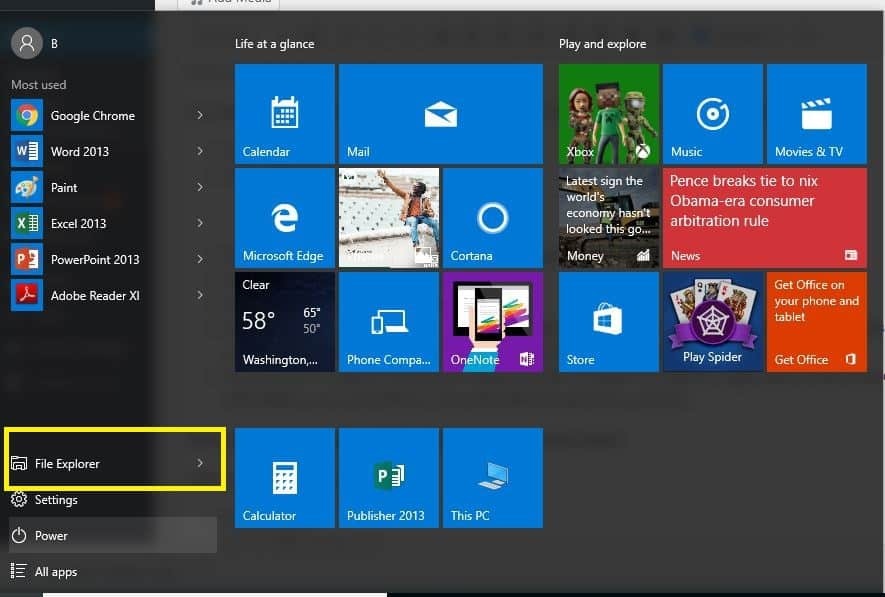
- Przejdź do folderu zawierającego usuniętą bazę danych
- Kliknij prawym przyciskiem plik lub folder
- Kliknij Przywróć poprzednie wersje
- Jeśli folder znajdował się na najwyższym poziomie dysku, kliknij dysk prawym przyciskiem myszy, a następnie kliknij Przywróć poprzednie wersje. Lista dostępnych poprzednich wersji (w tym pliki zapisane w kopii zapasowej) oraz punkty przywracania
- Jeśli chcesz przywrócić poprzednią wersję pliku lub folderu w bibliotece, kliknij prawym przyciskiem myszy lokalizację pliku/folderu, a nie w bibliotece, a następnie kliknij Przywróć poprzednie wersje
Jak przywrócić usuniętą bazę danych do poprzedniego stanu?
Wykonaj poniższe czynności, aby to zrobić:
- Kliknij Początek
- Wybierz Przeglądarka plików
- Przejdź do folderu zawierającego usuniętą bazę danych
- Kliknij prawym przyciskiem plik lub folder
- Kliknij Przywróć poprzednie wersje. Jeśli folder znajdował się na najwyższym poziomie dysku, kliknij dysk prawym przyciskiem myszy, a następnie kliknij Przywróć poprzednie wersje. Lista dostępnych poprzednich wersji (w tym pliki zapisane w kopii zapasowej) oraz punkty przywracania
- Na Poprzednie wersje zobaczysz kilka poprzednich wersji plików. Zanim przywrócisz poprzednią wersję, wybierz poprzednią wersję, a następnie kliknij otwarty aby go wyświetlić (upewnij się, że jest to wersja, którą chcesz)
- Wybierz poprzednią wersję, a następnie kliknij Przywracać. Zastępuje to bieżącą wersję na Twoim komputerze i nie można tego cofnąć.
Czy któreś z tych rozwiązań pomogło? Daj nam znać w sekcji komentarzy poniżej.
POWIĄZANE HISTORIE DO SPRAWDZENIA:
- Poprawka: „Wykryto potencjalny błąd bazy danych Windows Update”
- Jak odzyskać usunięte / zarchiwizowane wiadomości programu Outlook w systemie Windows 10?
- Oto 5 najlepszych narzędzi do odzyskiwania skasowanych zdjęć z komputera


![Dlaczego mój komputer przechodzi w stan uśpienia podczas oglądania Netflix [NAPRAW TO]](/f/20babbcd40b4831a0d1fe81c3c168af4.jpg?width=300&height=460)